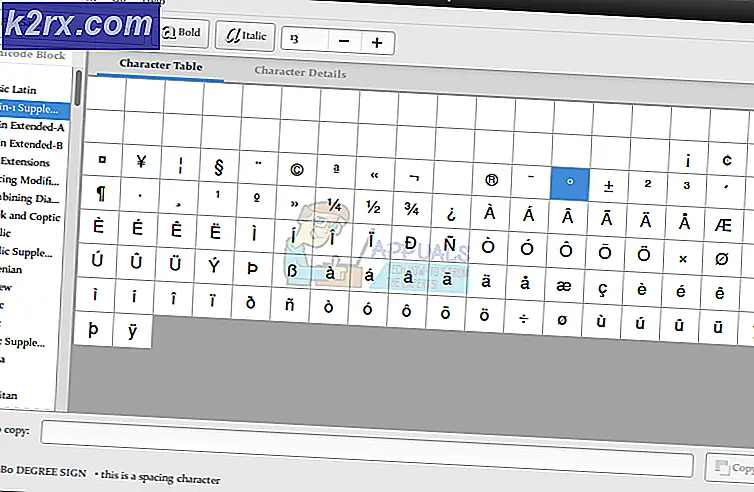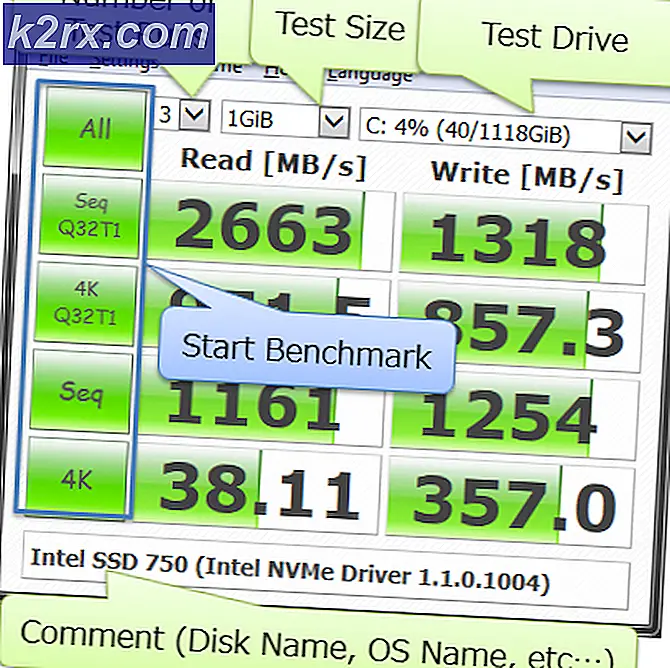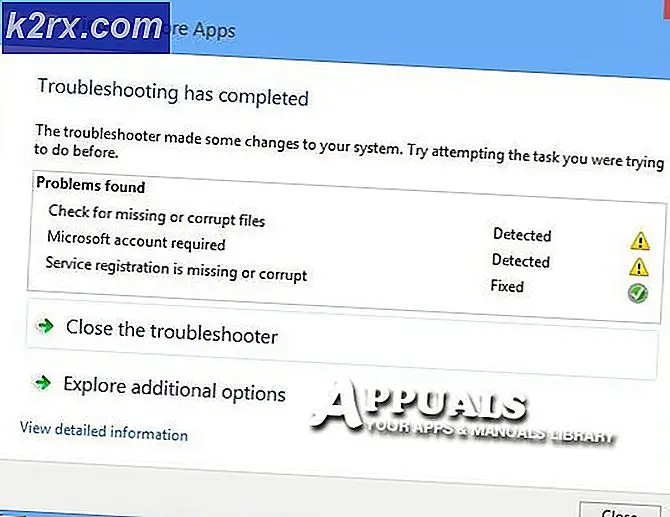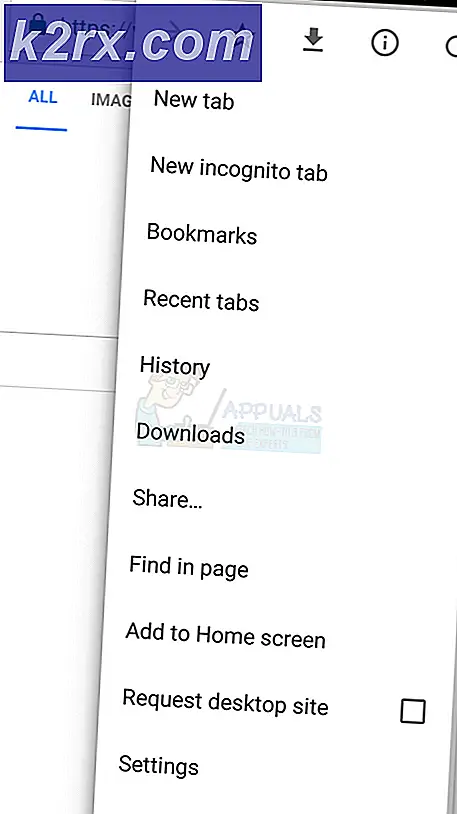Sådan løses fejlen 'Langvarig script' på IE 11
Det 'Svarer ikke på grund af et langvarigt script' fejl vises, når brugeren forsøger at rulle ned på et websted ved hjælp af Internet Explorer 11. For de mest berørte brugere er problemet intermitterende og forekommer kun med flere forskellige webadresser.
Hvad forårsager 'svarer ikke på grund af et langvarigt script 'fejl?
Metode 1: Kørsel af Windows Internet-fejlfinding
Hvis den 'Svarer ikke på grund af et langvarigt script' fejl skyldes en genetisk fejl, skal du være i stand til at rette det let ved blot at køre Windows Internet-fejlfinding. Dette værktøj registrerer automatisk problemer med din Internet Explorer-version og reparerer det automatisk, hvis problemet allerede er dokumenteret af Microsoft.
Her er en hurtig guide, der kører Windows Internet-fejlfinding for at reparere 'Svarer ikke på grund af et langvarigt script' fejl:
- Besøg dette link (her) for at downloade Windows Internet-fejlfinding.
- Når værktøjet er downloadet, skal du dobbeltklikke på .diagcab fil for at åbne internetfejlfinding.
- På det første skærmbillede skal du starte med at klikke på Avanceret og derefter markere det felt, der er knyttet til Anvend reparationer automatisk.
- Når du har gjort dette, skal du klikke på Næste for at gå videre til næste menu.
- Vent, indtil scanningen er færdig, og rettelserne håndhæves. I nogle tilfælde skal du muligvis klikke på Anvend denne rettelse for at afslutte proceduren.
- Genstart din computer og se om problemet nu er løst.
Hvis det samme problem stadig opstår, skal du gå ned til næste metode nedenfor.
Metode 2: Deaktivering af fejlfinding af script
De fleste berørte brugere, der kæmpede med 'svarer ikke på grund af et langvarigt script 'fejl har rapporteret, at de var i stand til at løse problemet ved at foretage et par tweaks fra menuen Internetindstillinger.
Som det viser sig, kan problemet helt undgås ved at få adgang til de avancerede indstillinger i Internet Explorer og deaktivere fejlretning af script, samtidig med at det sikres, at browseren forhindres i at vise meddelelser om hver scriptfejl.
Denne operation blev bekræftet for at være vellykket på Windows 7, Windows 8.1 og Windows 10.
Her er en hurtig guide til, hvordan du bruger menuen Avancerede indstillinger til at deaktivere fejlretning af script og forhindre browseren i at vise underretninger om scriptfejl:
- Åbn Internet Explorer 11, og klik på tandhjulsikonet (øverste højre hjørne af skærmen).
- Fra den nyligt viste indstillingsmenu skal du klikke på internet muligheder.
- Når du er inde i internet muligheder menu, skal du vælge Fremskreden fane fra den vandrette menu øverst.
- Gå først til Indstillinger sektion, og rul ned til Gennemser. Marker derefter det felt, der er knyttet til Deaktiver fejlretning af script (Internet Explorer).Se derefter nedenunder og fjern markeringen i det felt, der er knyttet til Vis en meddelelse om hver scriptfejl.
- Klik på ansøge gemme ændringerne, og genstart derefter din Internet Explorer 11-browser.
- Gentag den handling, der tidligere forårsagede problemet, og se om problemet nu er løst.
Hvis det samme problem stadig opstår, eller du leder efter en anden tilgang, skal du gå ned til den næste potentielle løsning nedenfor.
Metode 3: Afinstallation af tredjeparts sikkerhedspakke
Da det er blevet rapporteret af flere forskellige berørte brugere, kan dette problem meget vel være forårsaget af en overbeskyttende antiviruspakke, der muligvis forhindrer Internet Explorer 11 i at køre visse scripts. McAfee Security og BitDefender rapporteres typisk for at forårsage denne adfærd.
Hvis du støder på 'Svarer ikke på grund af et langvarigt script' fejl, og du har mistanke om, at dit tredjeparts antivirus forårsager denne adfærd, kan du rette det enten ved at deaktivere realtidsbeskyttelsen eller ved at afinstallere 3. parts sikkerhedspakke helt.
Hvis du leder efter den lette tilgang, skal du starte med at se, om deaktivering af realtidsbeskyttelse eliminerer problemet. Du kan gøre dette fra proceslinjemenuen med langt de fleste AV-suiter. De nøjagtige trin vil dog være forskellige, afhængigt af hvilket sikkerhedsprogram du bruger.
Hvis dette ikke virker, og du stadig støder på det samme 'Svarer ikke på grund af et langvarigt script' fejl, skal du afinstallere hele sikkerhedspakken for at bekræfte, at problemet ikke skyldes tredjepartspakken.
For at gøre dette skal du følge denne artikel (her). Det viser dig også, hvordan du kan slippe af med alle restfiler, der stadig kan forårsage den samme adfærd.